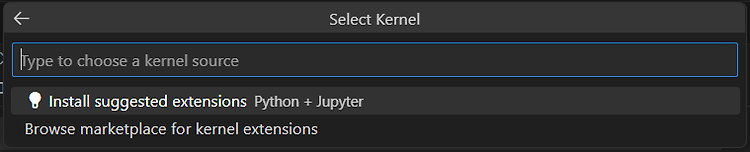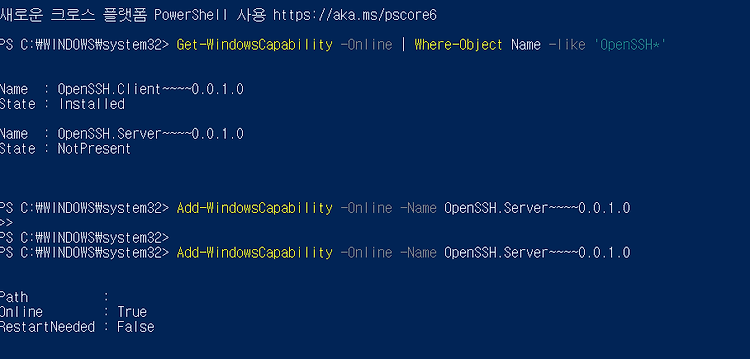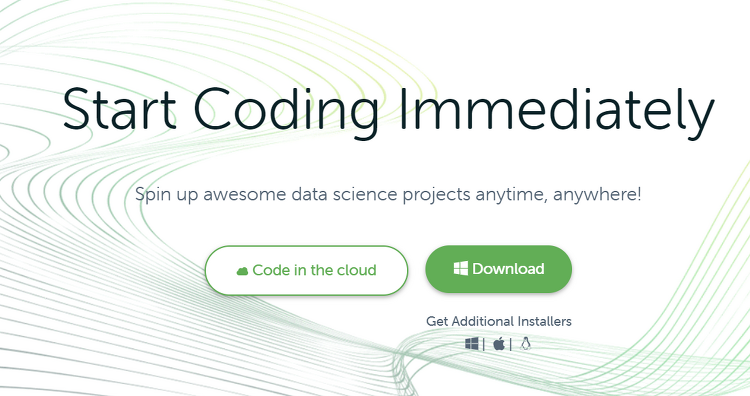문제. 오류 내용 : select kernel에서 kernel이 하나도 등장하지 않는다 Jupyter Notebook (.ipynb 확장자) 파일을 vscode에서 실행할 때 kernel을 선택해야 Run을 할 수 있다. 하지만 Run을 할 때 마땅한 kernel source가 안 보일때가 있다. 이를 위해서 가상환경을 구축하고 vscode에서 세팅할 필요가 있다. 해결방안 2단계 1. virtualenv 2. vscode에서 세팅 해결방법 1 : virtualenv에서 conda activate [env이름] 또는 source activate [virtualenv 이름]1. 먼저 conda 또는 virtualenv로 env를 만든다 (conda create~ 등 만드는 명령어 방법은 생략한다) pip ..